Comment se connecter et vérifier le compte dans ApolloX
By
ApolloX Français
8521
0

- Langue
-
English
-
العربيّة
-
简体中文
-
हिन्दी
-
Indonesia
-
Melayu
-
فارسی
-
اردو
-
বাংলা
-
ไทย
-
Tiếng Việt
-
Русский
-
한국어
-
日本語
-
Español
-
Português
-
Italiano
-
Deutsch
-
Türkçe
Comment se connecter à ApolloX
Comment se connecter au compte ApolloX (PC)
- Accédez à l'application ou au site Web ApolloX pour mobile.
- Cliquez sur «Connexion» dans le coin supérieur droit.
- Entrez votre "Email" et "Mot de passe".
- Cliquez sur le bouton «Se connecter».
- Si vous avez oublié votre mot de passe, cliquez sur «Mot de passe oublié?».

Sur la page de connexion, saisissez votre [E-mail] ou [Numéro de téléphone] et le mot de passe que vous avez spécifié lors de l'enregistrement. Cliquez sur le bouton "Connexion"

Vous pouvez maintenant utiliser avec succès votre compte ApolloX pour trader.

Comment se connecter au compte ApolloX (APP)
Ouvrez l'application mobile ApolloX et cliquez sur "
Se connecter / S'inscrire " en haut à gauche pour accéder à la page de connexion.

Sur la page de connexion, saisissez votre [E-mail] ou [Numéro de téléphone] et le mot de passe que vous avez spécifié lors de l'enregistrement. Cliquez sur le bouton "Connexion"

. Ensuite, vous pouvez également terminer le puzzle.
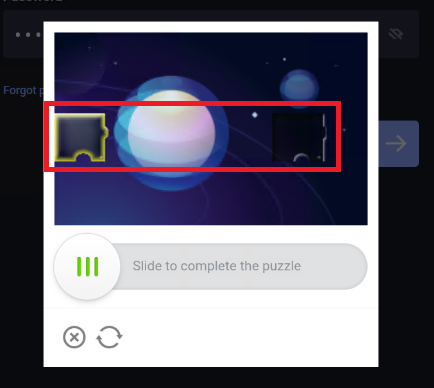
Vous pouvez maintenant utiliser avec succès votre compte ApolloX pour trader.

Comment changer et réinitialiser le mot de passe de votre compte ApolloX ?
Changer le mot de passe
1. Allez sur le site officiel d'ApolloX, cliquez sur l'icône "tableau de bord" et sélectionnez [ Sécurité ].
2. Sous la page Sécurité, recherchez le paramètre «Mot de passe de connexion» et cliquez sur [ Modifier ].
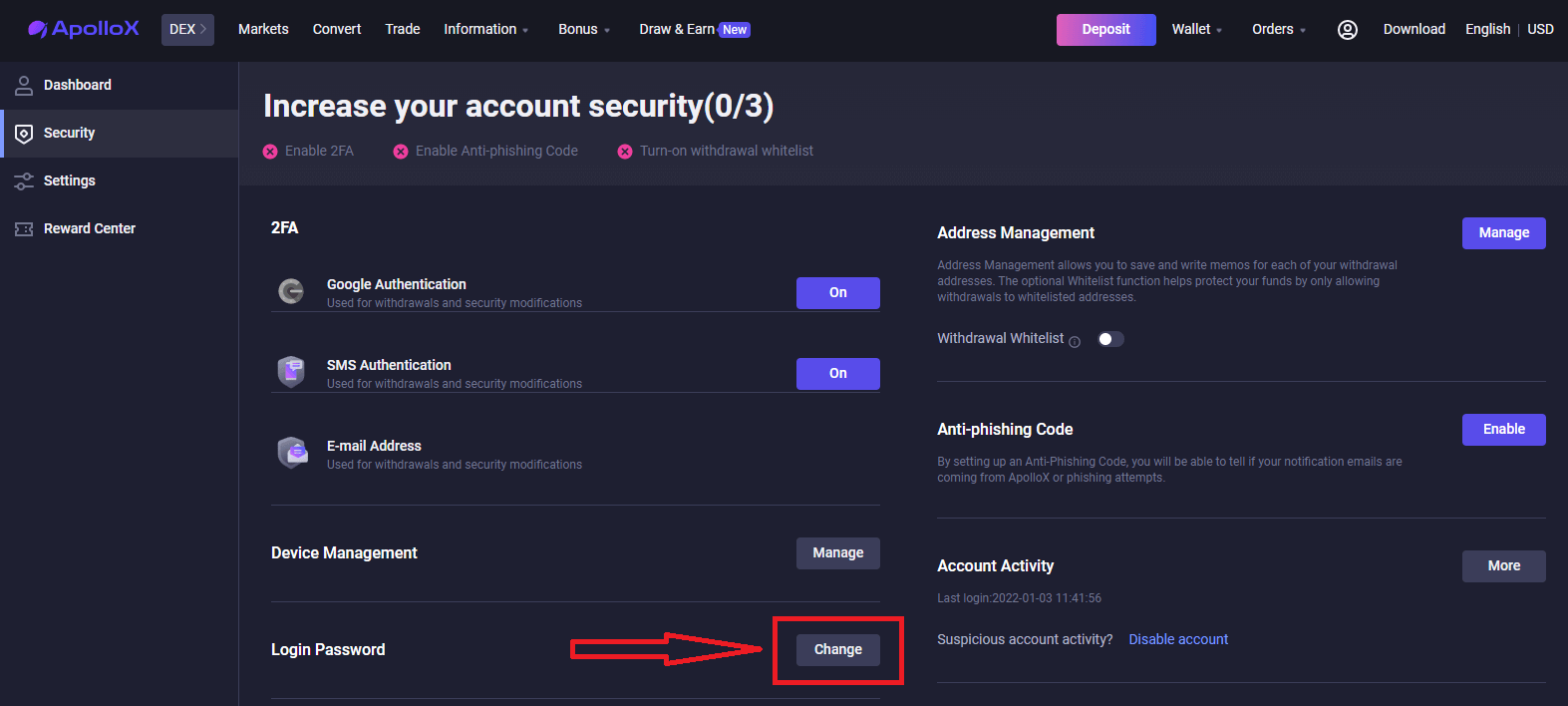
3. Remplissez votre ancien mot de passe, choisissez votre nouveau mot de passe et saisissez-le à nouveau pour confirmer. Une fois terminé, cliquez sur [ Confirmer les modifications ].
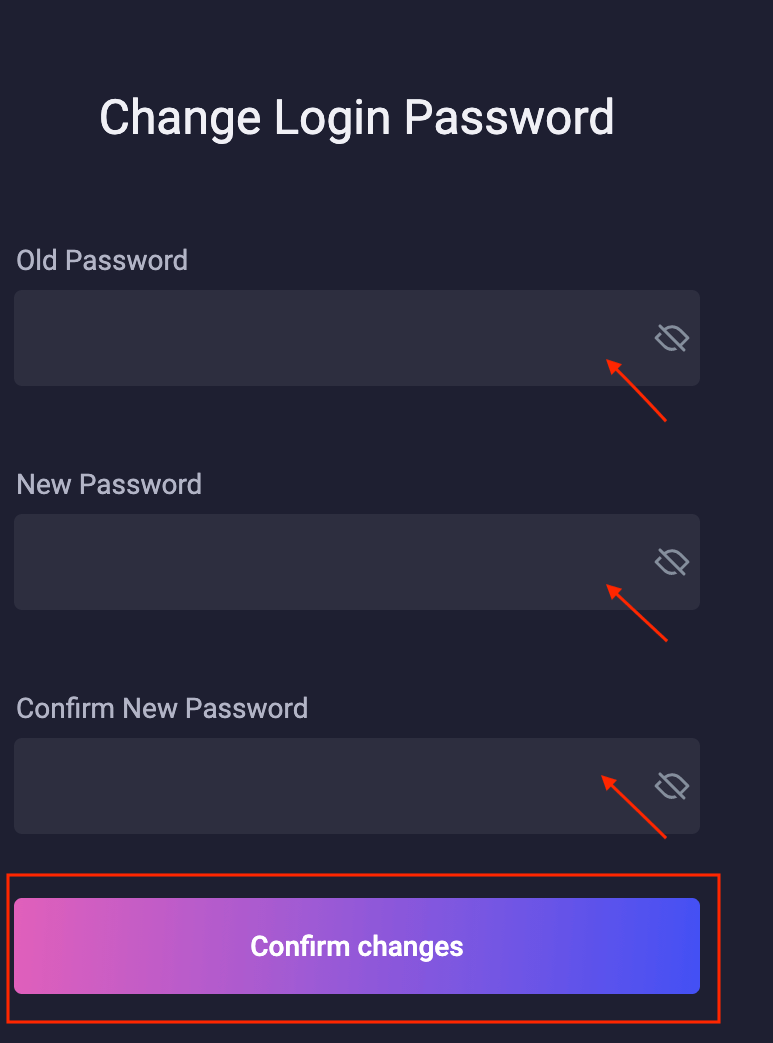
4. Cliquez sur [ Obtenir le code ] et saisissez le code de vérification envoyé sur votre téléphone.
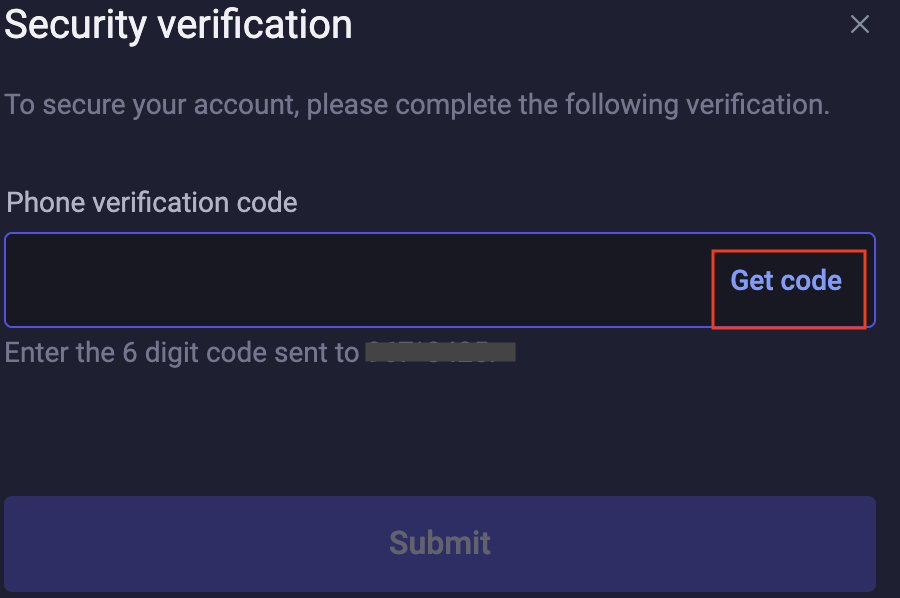
5. Terminé. Vous devrez vous reconnecter à l'aide de votre nouveau mot de passe.
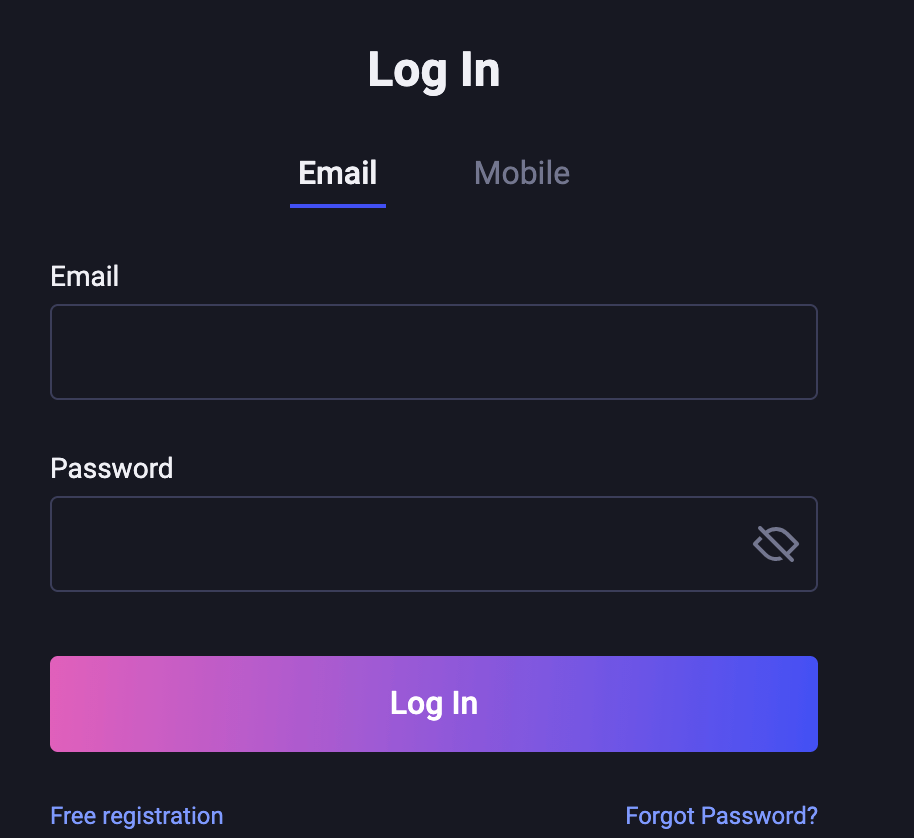
Réinitialiser le mot de passe
1. Allez sur le site officiel d'ApolloX, cliquez sur [Connexion] - [Mot de passe oublié ?].

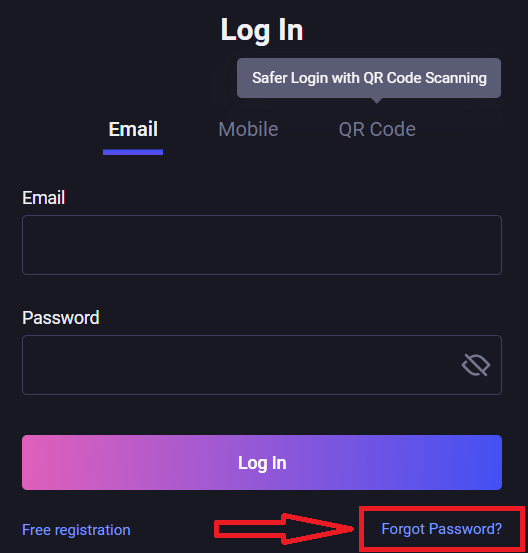
2. Saisissez votre adresse e-mail ou votre numéro de téléphone portable et cliquez sur [Suivant].

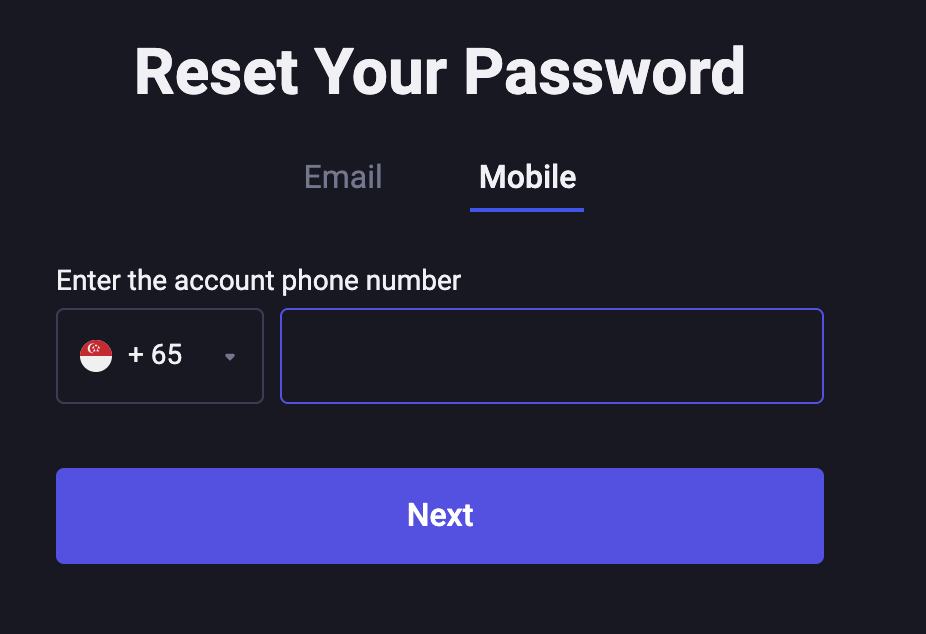
3. Faites glisser pour terminer le puzzle et remplissez le code de vérification pour la vérification de sécurité.
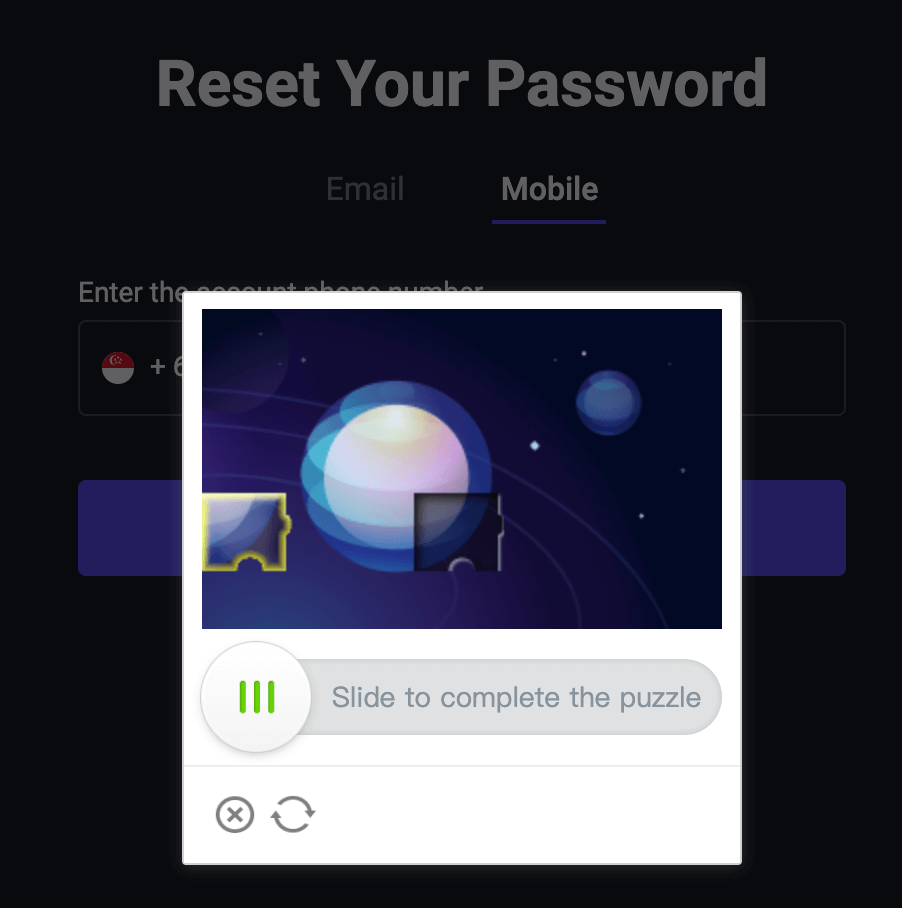

4. Saisissez votre nouveau mot de passe et saisissez-le à nouveau. Une fois terminé, cliquez sur [Confirmer].
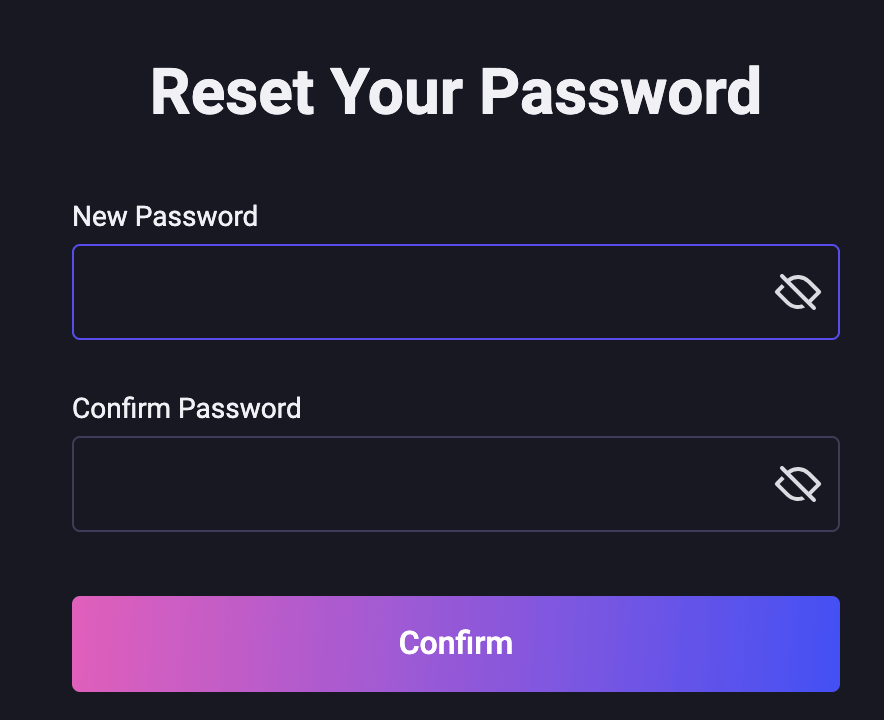
5. Mot de passe modifié. Cliquez sur [Connexion] et connectez-vous avec votre nouveau mot de passe maintenant.
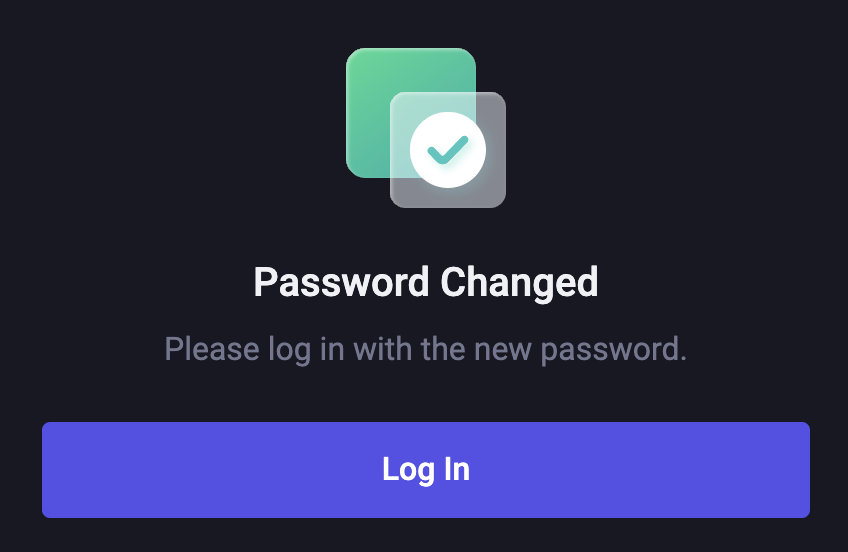
*Remarque: Pour des raisons de sécurité, les retraits de votre compte seront suspendus pendant 24heures après la réinitialisation du mot de passe.
Comment vérifier le compte dans ApolloX
Comment activer l'authentification Google (PC)
1. Une fois connecté, sélectionnez [Sécurité]-[Authentification Google] et cliquez sur le bouton [Activé].
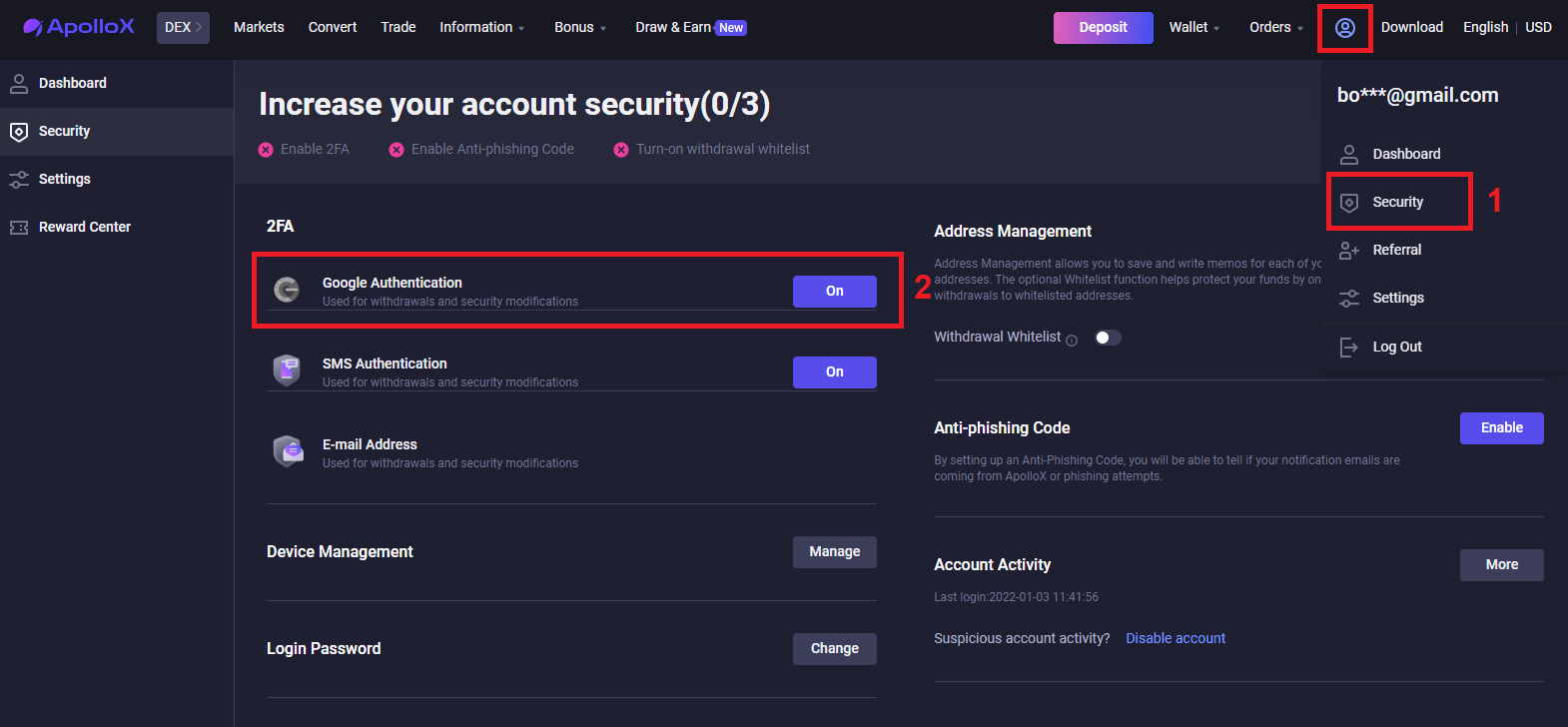
2. Suivez les instructions étape par étape et continuez.
Télécharger l'application
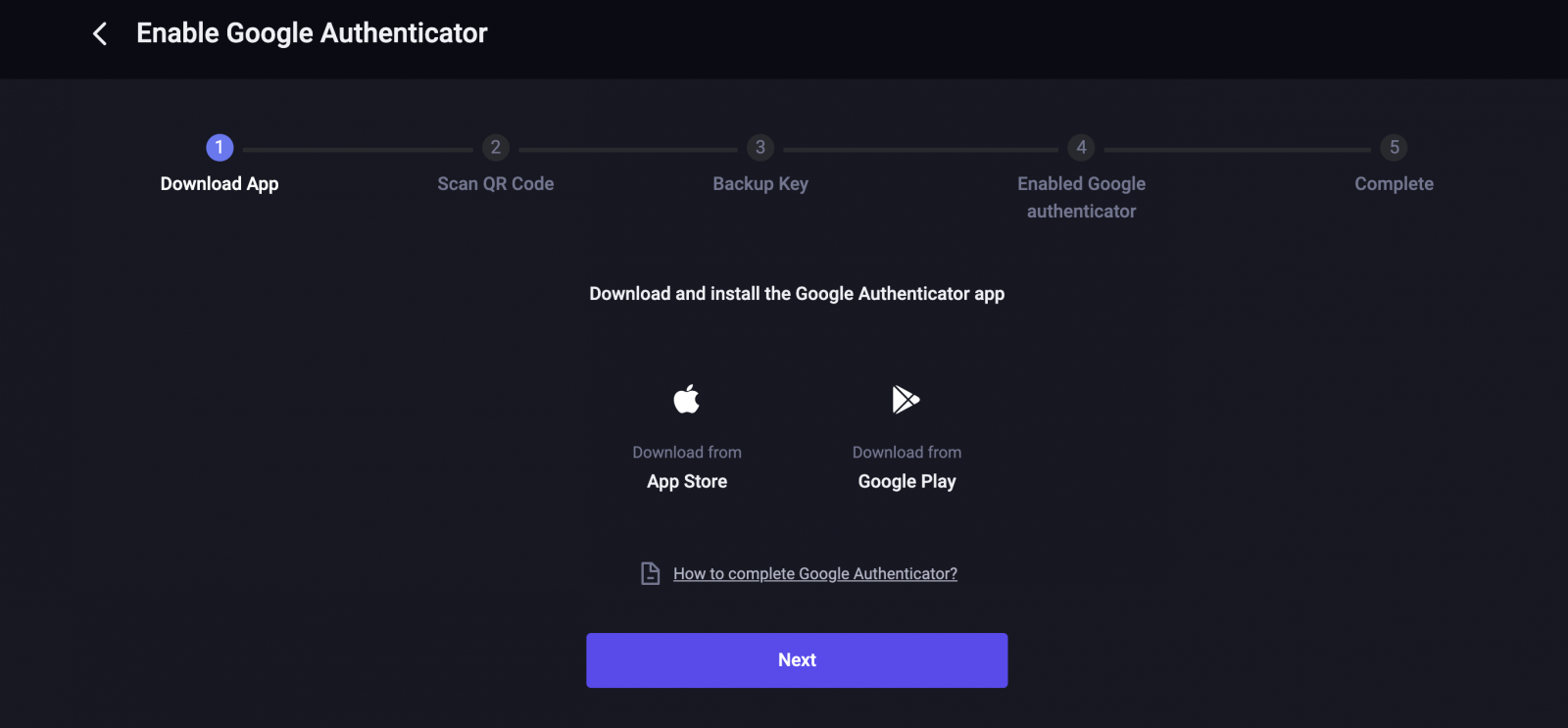
Scannez le code QR
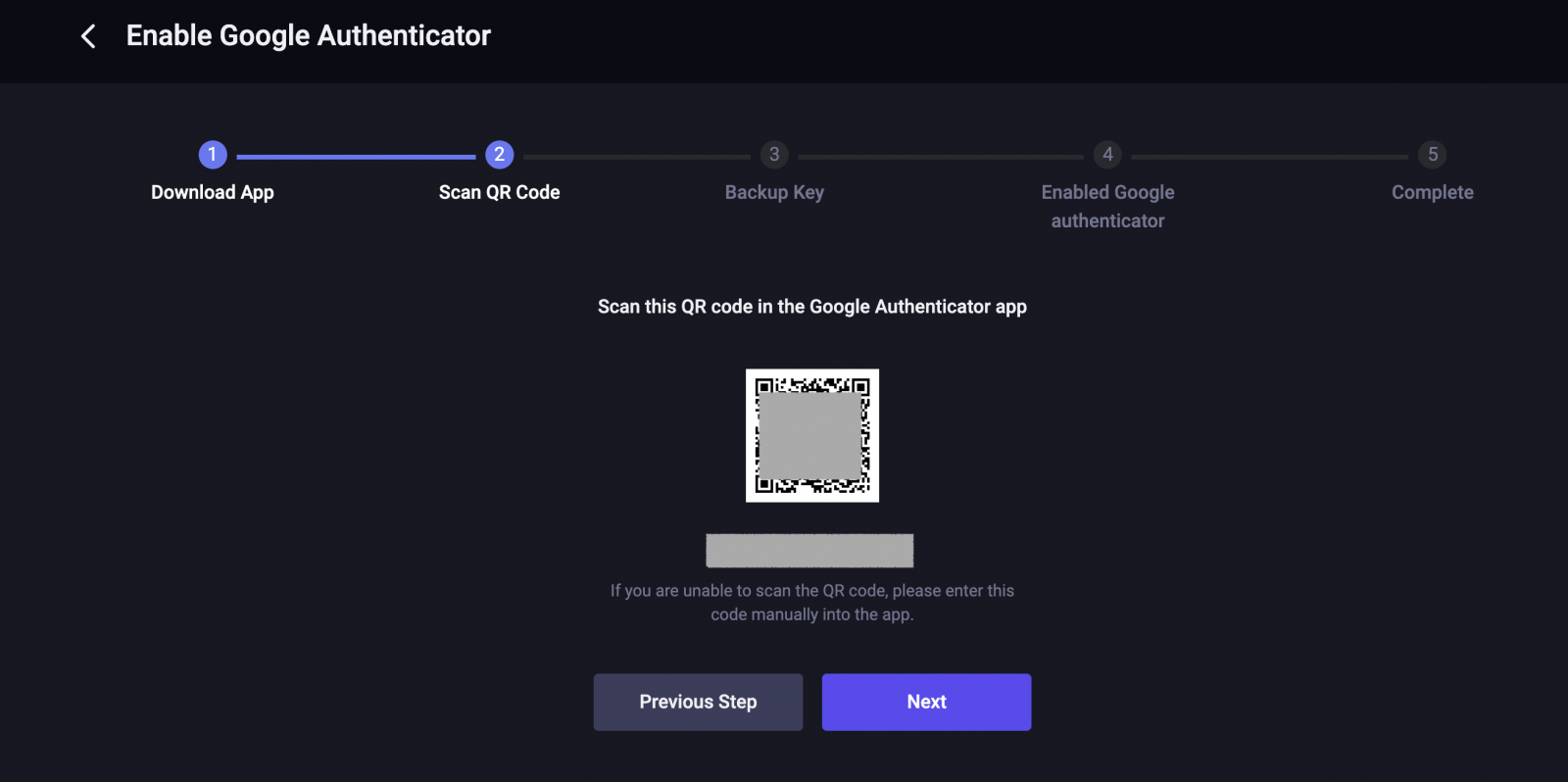
Clé de sauvegarde
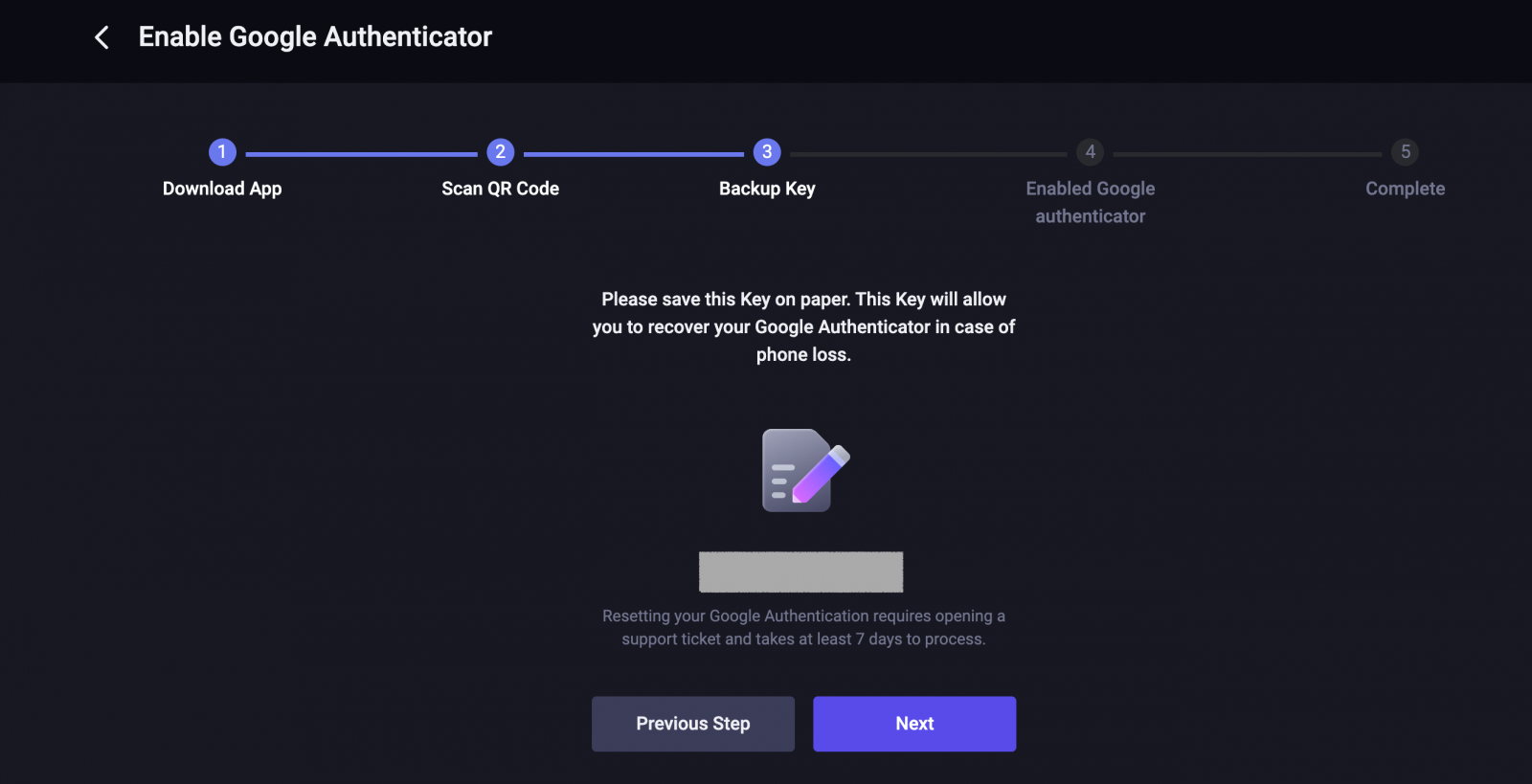
Activé Authentificateur Google
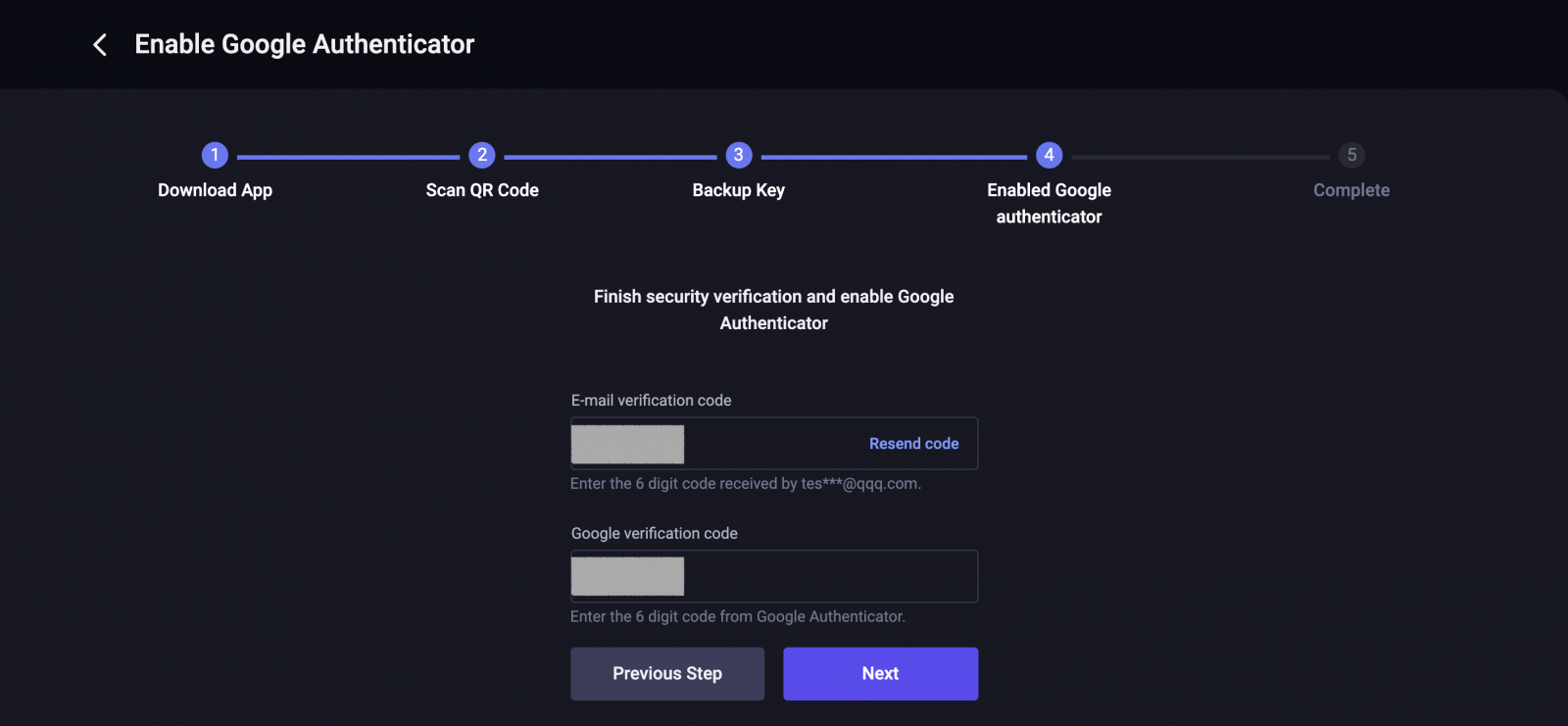
Terminé.
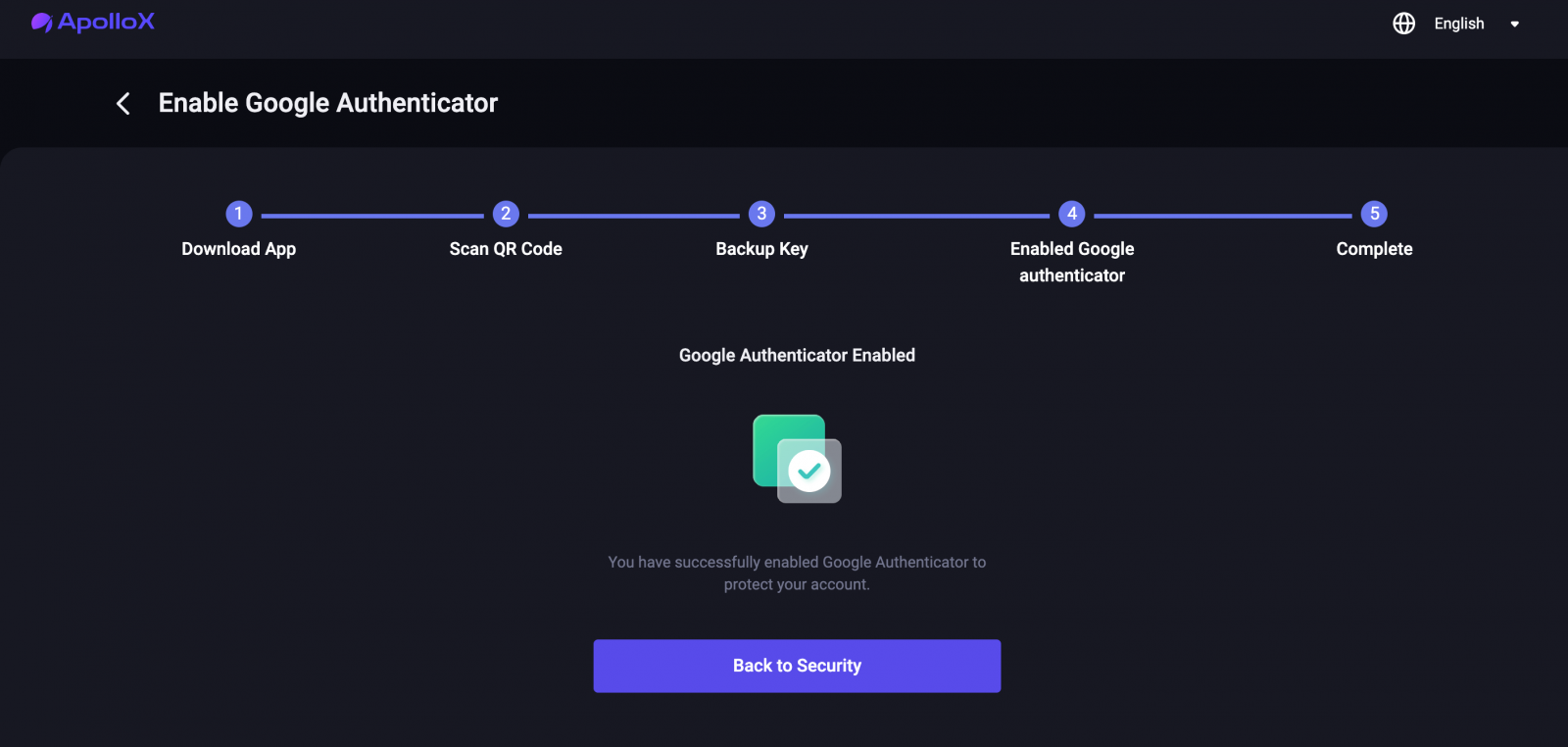
Comment activer l'authentification Google (APP)
1. Connectez-vous au compte ApolloX, cliquez sur l'icône "tableau de bord".
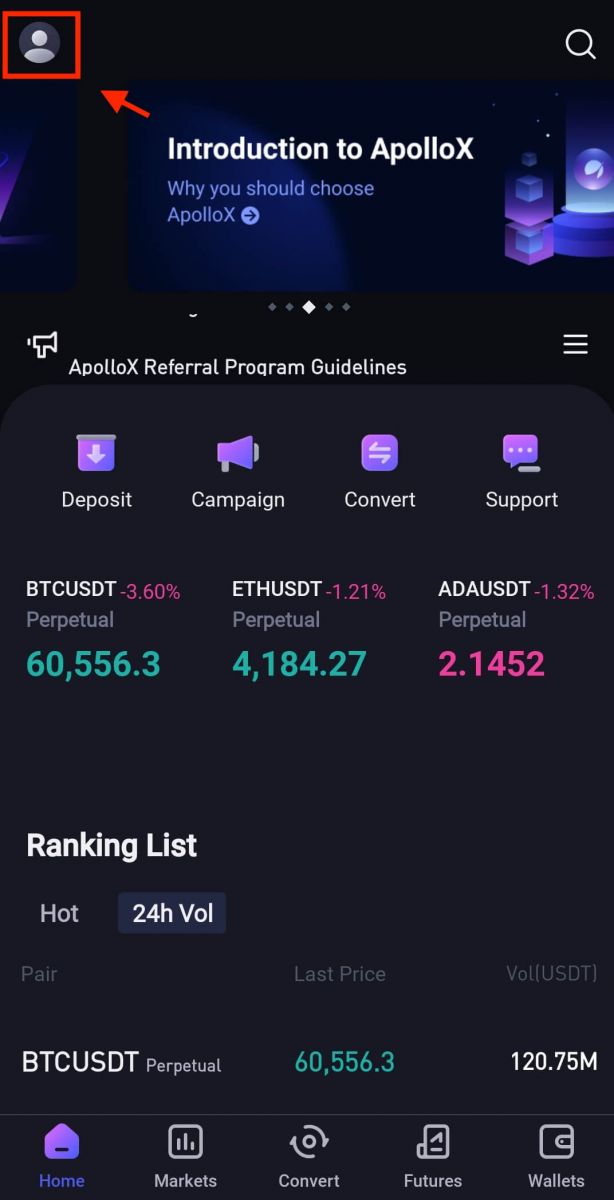
2. Sélectionnez [Sécurité]-[Google Authenticator].
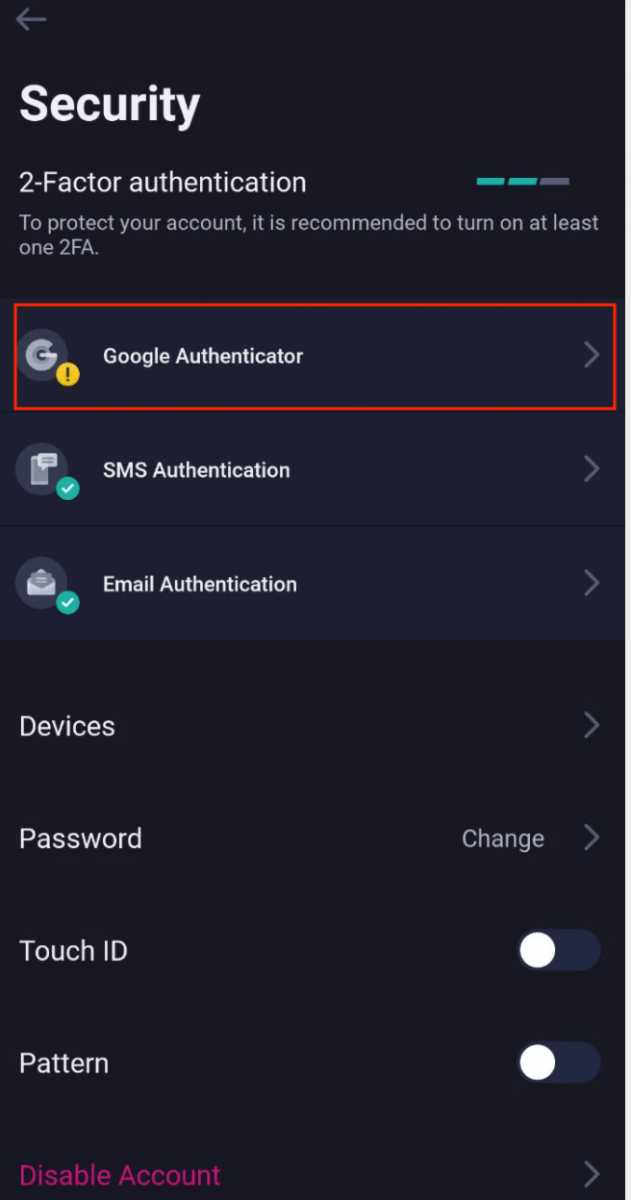
3. Comme illustré ci-dessous, cliquez sur le bouton pour procéder à la configuration d'un nouveau Google Authenticator.
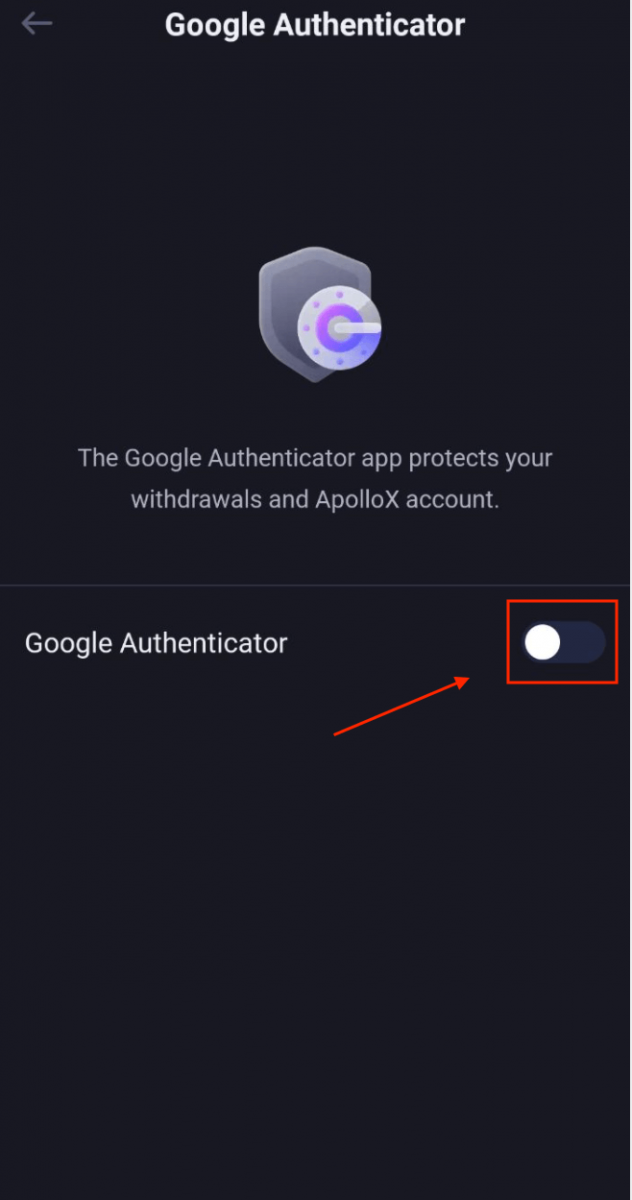
4. Téléchargez Google Authenticator sur votre téléphone si vous n'en avez pas ou cliquez sur l'icône "Suivant".
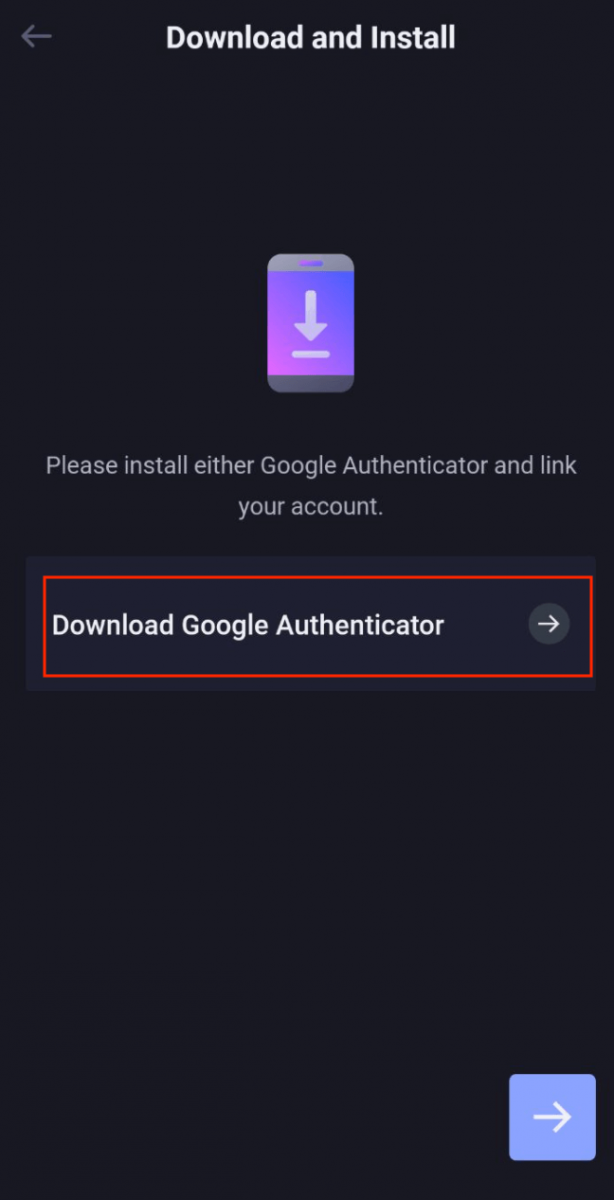
5. Suivez les instructions, copiez votre clé de sauvegarde et remplissez le code de vérification de sécurité tel que demandé pour terminer la configuration du nouveau Google Authenticator.
6. Terminé.
Code anti-hameçonnage ApolloX
Qu'est-ce qu'un code anti-hameçonnage?
Un code anti-hameçonnage est une chaîne de caractères que vous pouvez définir pour identifier les tentatives d'hameçonnage provenant de faux sites Web ou e-mails ApolloX. Une fois que vous avez configuré votre code anti-hameçonnage, il sera inclus dans chaque e-mail d'ApolloX.
ApolloX vous recommande de modifier régulièrement votre code anti-hameçonnage pour renforcer la sécurité de votre compte.
Activez votre code anti-hameçonnage
1. Connectez-vous au site Web officiel d'ApolloX, puis cliquez sur l'icône «Tableau de bord» et sélectionnez [
Sécurité ].

2. Accédez à la section "Code anti-hameçonnage" de la page "Sécurité" et cliquez sur [ Activer ].
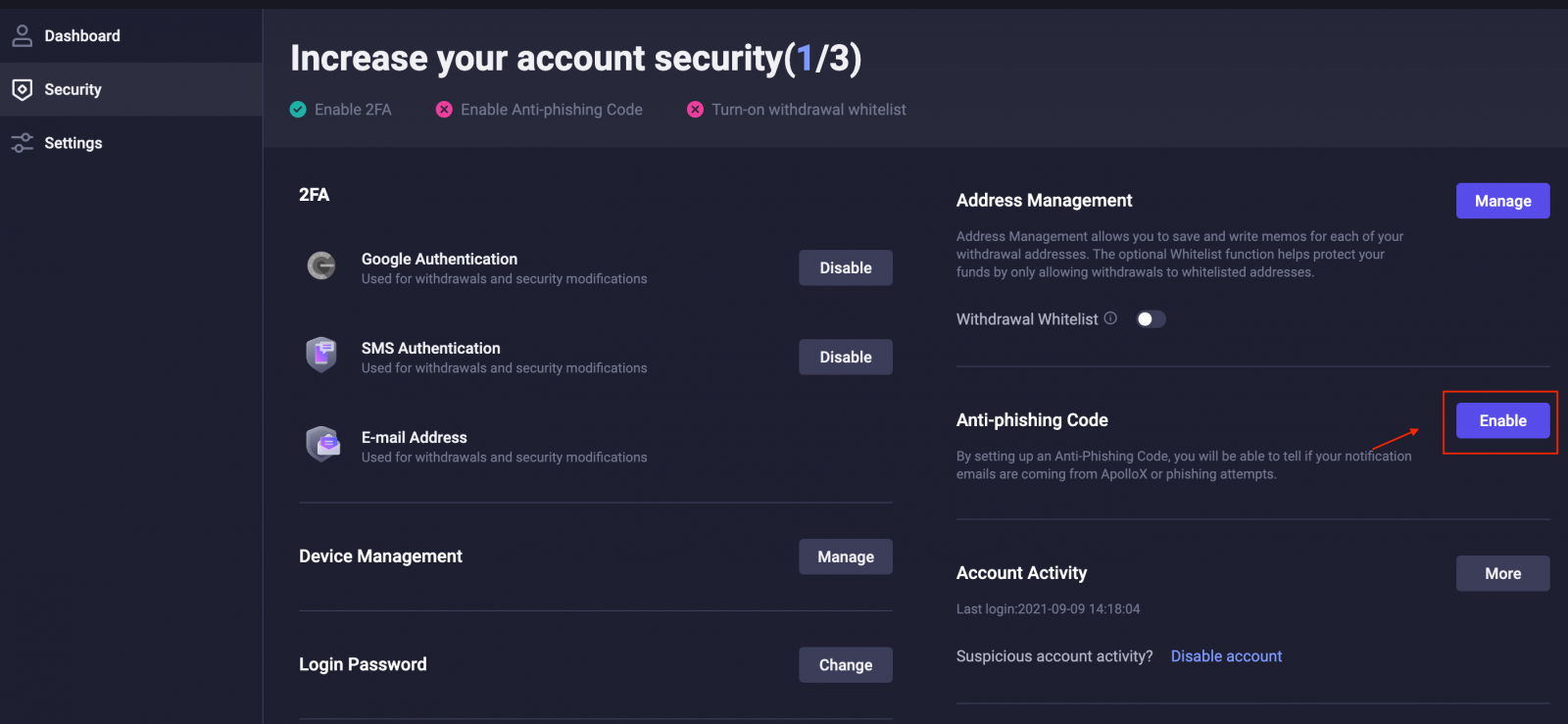
3. Cliquez sur [ Créer un code anti-hameçonnage ].
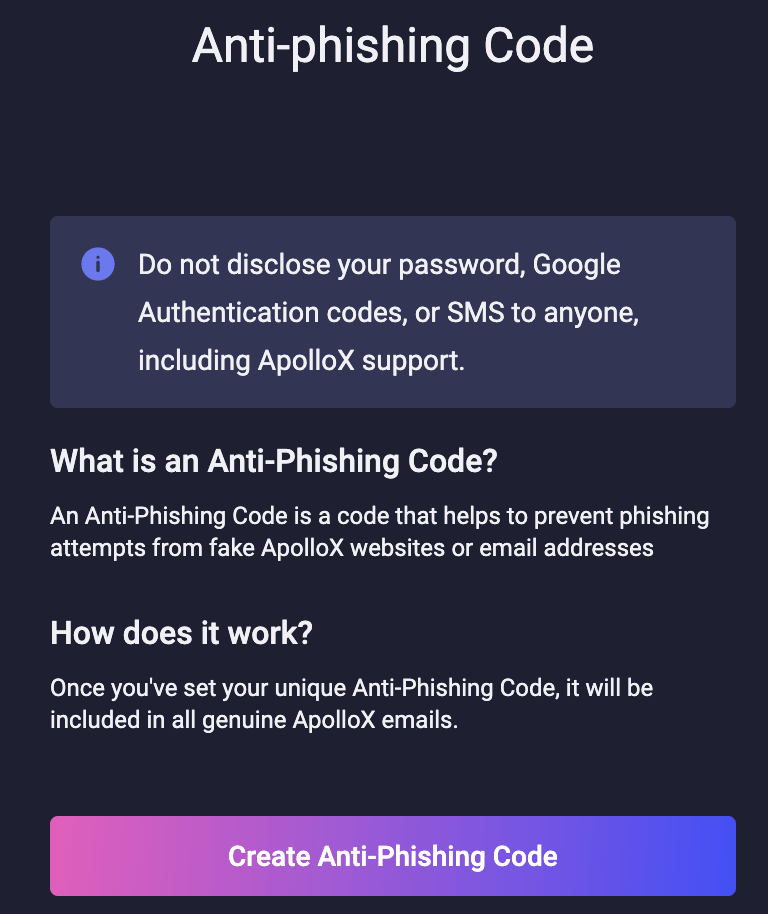
4. Saisissez le code anti-hameçonnage que vous souhaitez définir et cliquez sur [Envoyer].

5. Terminez la vérification de sécurité.
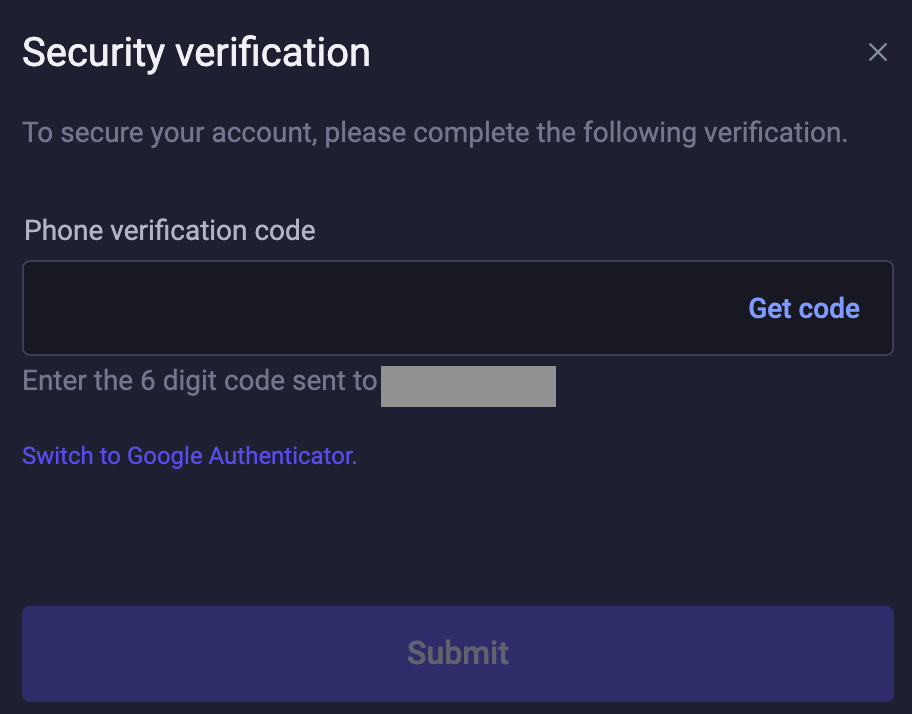
6. Une fois la vérification de sécurité terminée, vous pouvez revenir à la page «Sécurité» pour voir vos informations mises à jour.
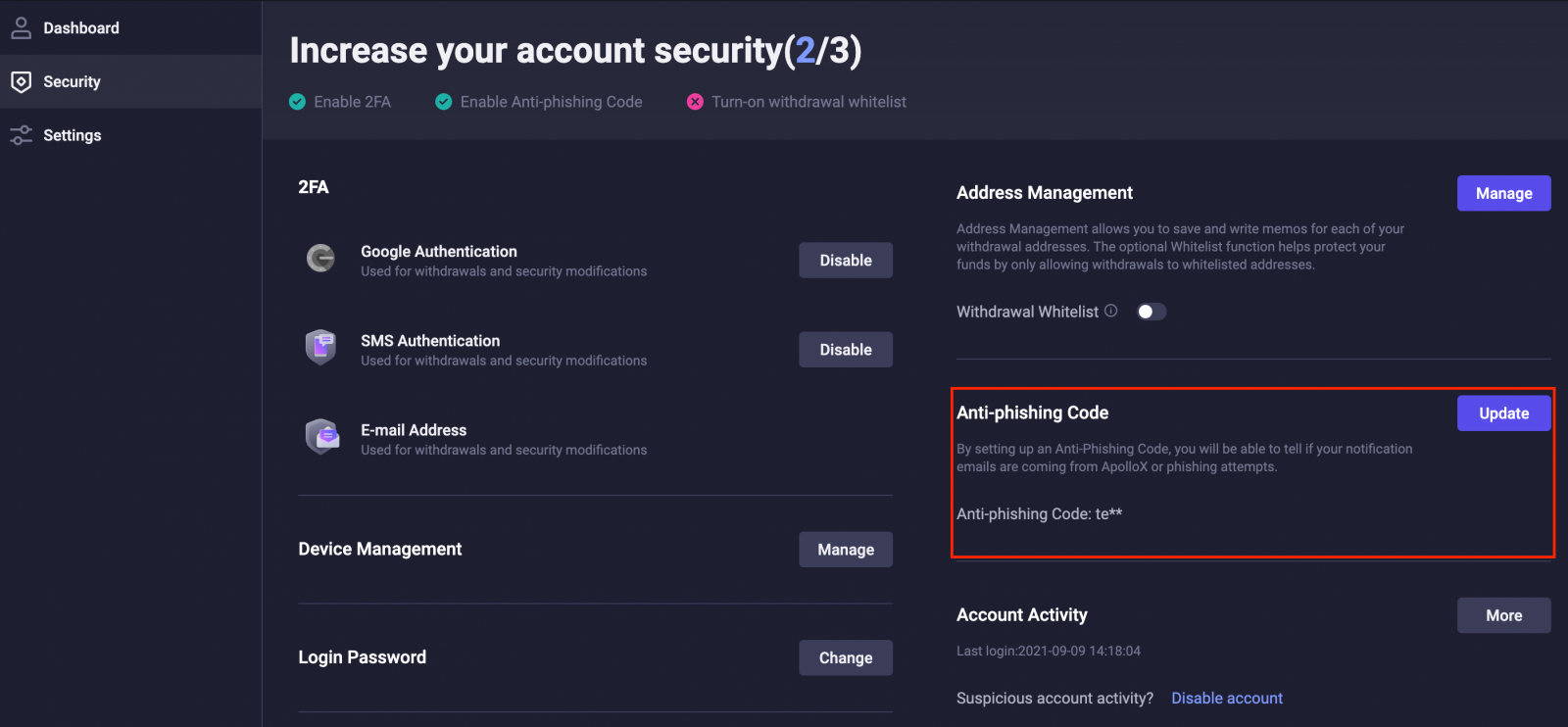
Mettez à jour votre code anti-hameçonnage
ApolloX vous recommande de modifier régulièrement votre code anti-hameçonnage pour renforcer la sécurité de votre compte.
1. Connectez-vous au site Web officiel d'ApolloX, puis cliquez sur l'icône «Tableau de bord» et sélectionnez [Sécurité].
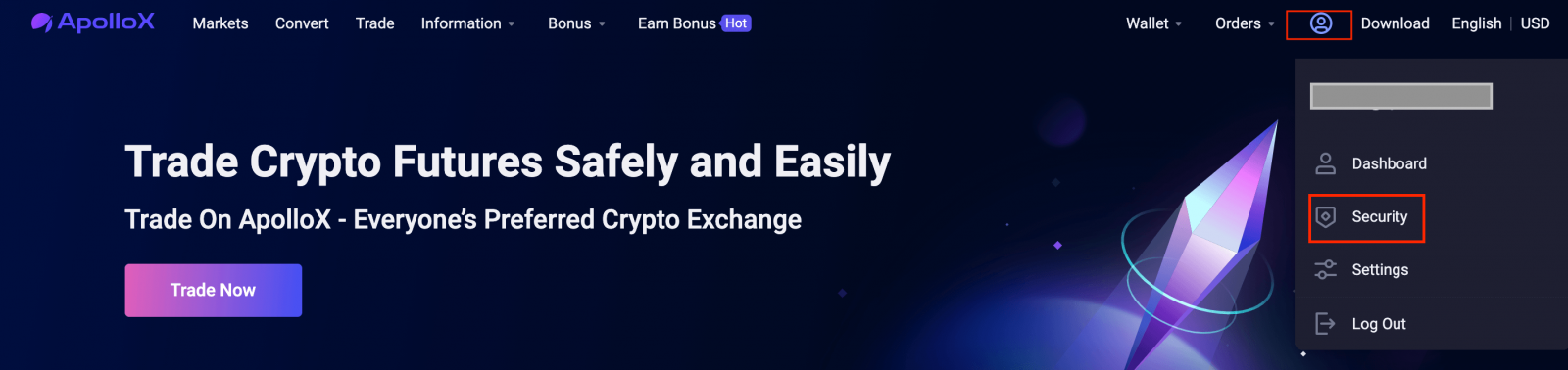
2. Accédez à la section "Code anti-hameçonnage" de la page "Sécurité" et cliquez sur [Mettre à jour].
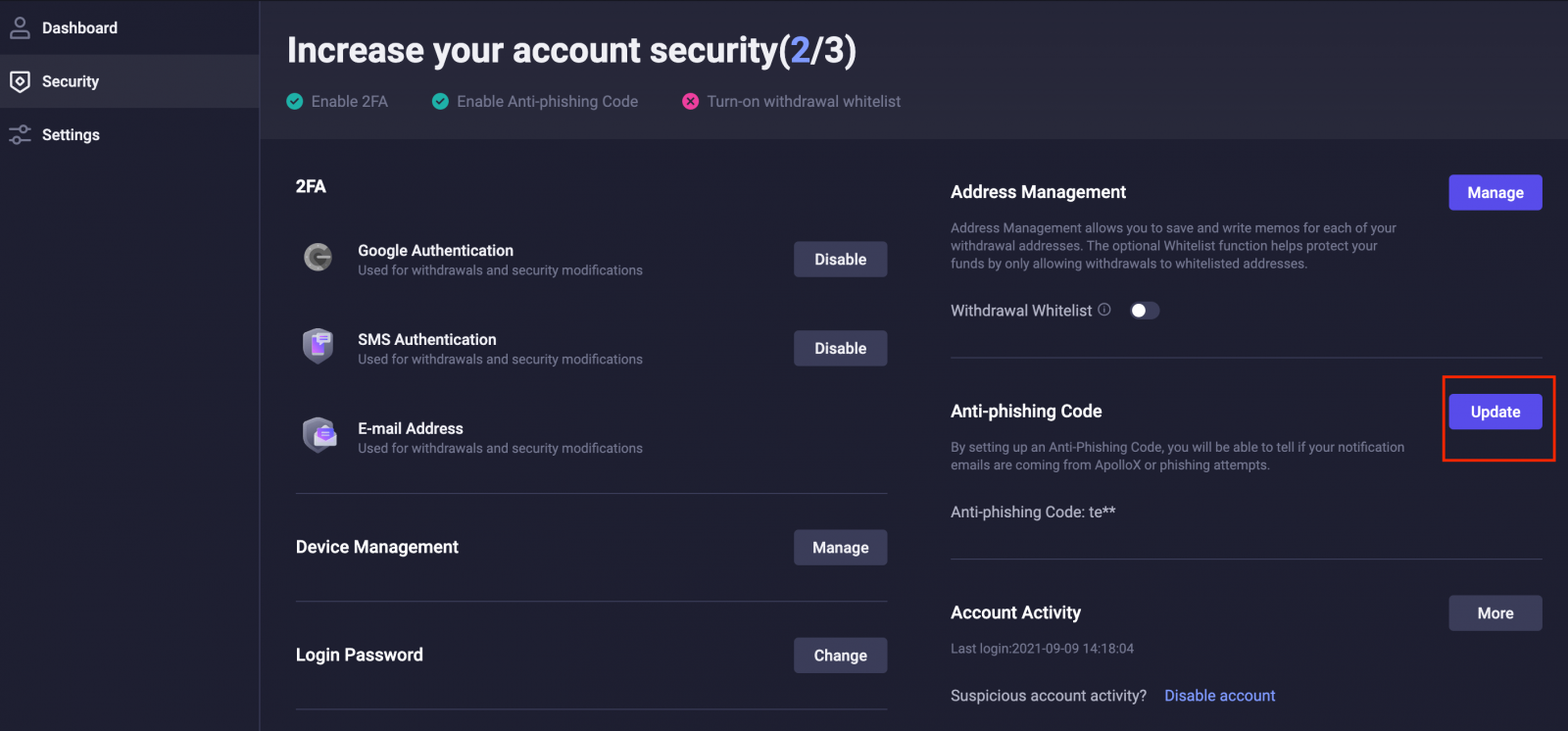
3. Cliquez sur [Modifier le code].
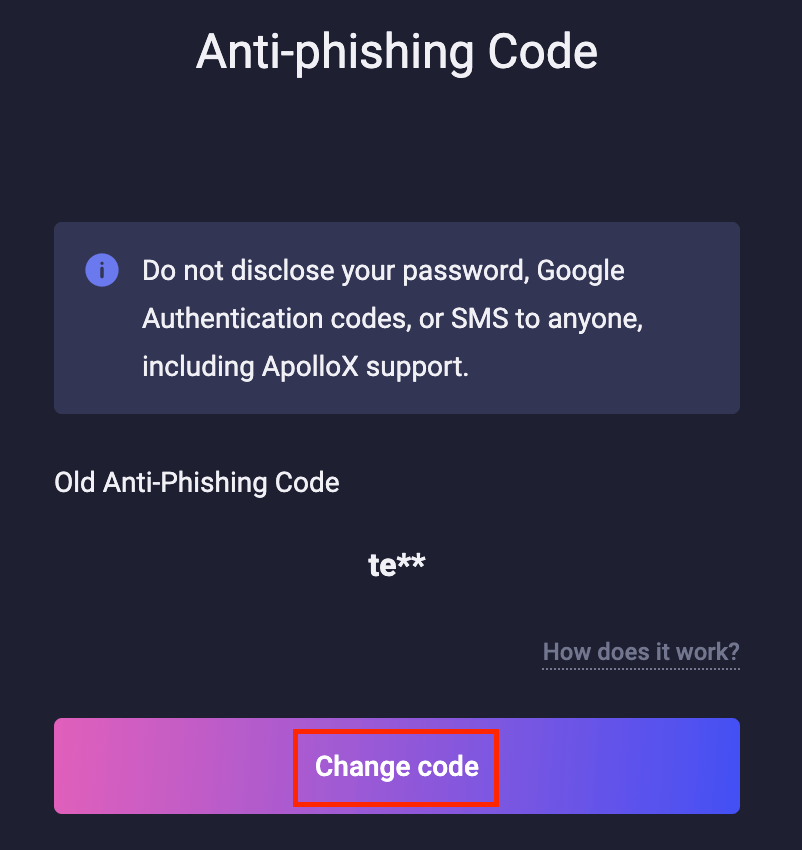
4. Saisissez votre nouveau code anti-hameçonnage et cliquez sur [Confirmer les modifications].

5. La mise à jour prendra effet une fois que vous aurez terminé la vérification de sécurité.
- Langue
-
English
-
العربيّة
-
简体中文
-
हिन्दी
-
Indonesia
-
Melayu
-
فارسی
-
اردو
-
বাংলা
-
ไทย
-
Tiếng Việt
-
Русский
-
한국어
-
日本語
-
Español
-
Português
-
Italiano
-
Deutsch
-
Türkçe
Tags
connexion apollox à mon compte
connexion au site web apollox
apollox connectez-vous à mon compte
comment se connecter à apollox
comment se connecter à apollox
connexion au compte apollox
application de connexion apollox
connexion apollox
connexion apollox en ligne
connectez-vous à apollox
connexion commerciale apollox
page de connexion apollox
connexion en ligne apollox
connexion mobile apollox
web de connexion apollox
connexion apollox
connexion au compte apollox
connexion web apollox
connectez-vous à apollox
connectez-vous à apollox
se connecter à l'application apollox
connectez-vous à l'échange apollox
se connecter à apollox
comment se connecter à l'application apollox
connectez-vous à apollox nous
connectez-vous apollox nous
connectez-vous à apollox
comment se connecter à apollox
apollox vérifie l'identité
apollox vérifier le compte
apollox vérifie l'e-mail d'identité
apollox vérifier l'adresse
apollox vérifier l'e-mail du compte
vérifier sur apollox
apollox vérifier mon compte
apollox vérifie mon identifiant
apollox vérifier le document
vérifier votre profil apollox
vérifier votre identité apollox
vérifier le profil apollox
compte de vérification apollox
vérification compte apollox
vérification apollox
vérification dans apollox
compte kyc apollox
apollox vérifier le compte
vérification du compte apollox
vérification de l'identifiant apollox
vérification kyc apollox


